Sut i gysylltu cysylltiadau ag apwyntiadau yn Outlook?
Er enghraifft, rydych chi'n prosesu gwaith tîm gyda sawl cydweithiwr, ac rydych chi wedi gwneud apwyntiad ar gyfer y gwaith yn Outlook. Os gellir ychwanegu cydweithwyr cysylltiedig a'u cysylltu â'r apwyntiad hwn, bydd yn eithaf hawdd pan fydd gwaith tîm yn newid ac mae angen i chi gysylltu â'ch cydweithwyr yn y dyfodol. Mewn gwirionedd, mae Microsoft Outlook yn cefnogi cysylltu cysylltiadau ag apwyntiad penodol yn hawdd.
Cysylltu cysylltiadau ag apwyntiad penodol yn Outlook 2013
Cysylltu cysylltiadau ag apwyntiad penodol yn Outlook 2010
Cysylltu cysylltiadau ag apwyntiad penodol yn Outlook 2007
- Awtomeiddio e-bostio gyda Auto CC / BCC, Auto Ymlaen gan reolau; anfon Ymateb Auto (Allan o'r Swyddfa) heb fod angen gweinydd cyfnewid...
- Cael nodiadau atgoffa fel Rhybudd BCC wrth ymateb i bawb tra'ch bod ar restr BCC, a Atgoffwch Wrth Ymlyniadau ar Goll am atodiadau anghofiedig...
- Gwella effeithlonrwydd e-bost gyda Ateb (Pawb) Gydag Atodiadau, Ychwanegu Cyfarchiad neu Dyddiad ac Amser yn Awtomatig i'r Llofnod neu'r Pwnc, Ateb E-byst Lluosog...
- Symleiddio e-bostio gyda E-byst Dwyn i gof, Offer Ymlyniad (Cywasgu Pawb, Auto Save All...), Tynnwch y Dyblygion, a Adroddiad Cyflym...
 Cysylltu cysylltiadau ag apwyntiad penodol yn Outlook 2013
Cysylltu cysylltiadau ag apwyntiad penodol yn Outlook 2013
Yn Outlook 2013, nid yw'r Cyswllt a ffeiliwyd yn arddangos yn y ffenestri Penodi, ac mae'n rhaid i chi ddangos y Cyswllt wedi'i Ffeilio i ffenestri Penodi cyn cysylltu cysylltiadau ag apwyntiad penodol.
Nodyn: Mae'n rhaid i chi gau Microsoft Outlook 2013 cyn y camau canlynol.
Cam 1: Pwyswch y Ennill + R allweddi ar yr un pryd i agor y blwch deialog Run, nodwch y regedit i mewn i'r agored blwch, a gwasgwch y OK botwm.

Cam 2: Yn y blwch deialog Rheoli Cyfrif Defnyddiwr, cliciwch ar y Ydy botwm.
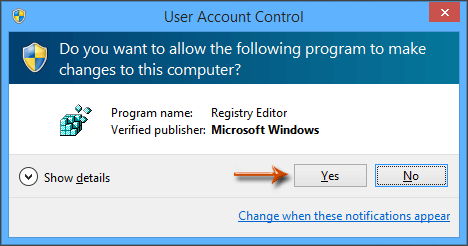
Cam 3: Yn ffenestr Golygydd y Gofrestrfa,
(1) Darganfyddwch y Dewisiadau ffolder gyda'r llwybr hwn: HKEY_CURRENT_USER \ Meddalwedd \ Microsoft \ Office \ 15.0 \ Outlook \ Preferences
(2) De-gliciwch y Dewisiadau ffolder, ac yna cliciwch ar y Nghastell Newydd Emlyn > Gwerth DWORD (32-bit) yn y ddewislen clicio ar y dde, ac yna enwwch y DWORD newydd fel ShowContactFieldObsolete.
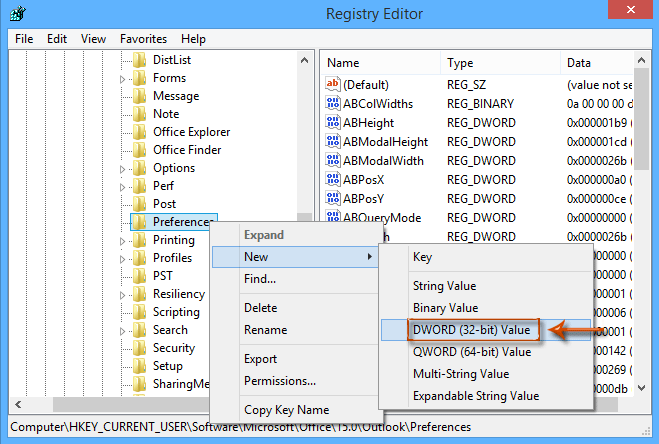
(3) Cliciwch ddwywaith ar y DWORD newydd o ShowContactFieldObsolete i agor y blwch deialog Golygu DWORD (32-bit) Gwerth, a newid y gwerth i 1 yn y Gwerth data blwch, a chliciwch ar y OK botwm.
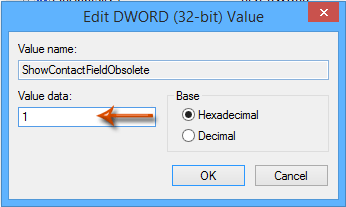
(4) Caewch ffenestr Golygydd y Gofrestrfa.
Hyd yn hyn, Dechreuwch Microsoft Outlook 2013, a byddwch yn gweld y Cyswllt wedi'i ffeilio ar waelod ffenestri Penodi.
Cam 4: Yn Outlook, agorwch yr apwyntiad y byddwch chi'n cysylltu cysylltiadau ag ef, a chliciwch ar y Cysylltiadau botwm. Gweler y llun sgrin isod:

Cam 5: Yn y blwch deialog Dewis Cysylltiadau sydd i ddod, dewiswch ffolder cyswllt yn y Edrych mewn blwch, a dewiswch y cysylltiadau y byddwch chi'n eu cysylltu â'r apwyntiad cyfredol yn y Eitemau blwch, yna cliciwch ar y OK botwm.
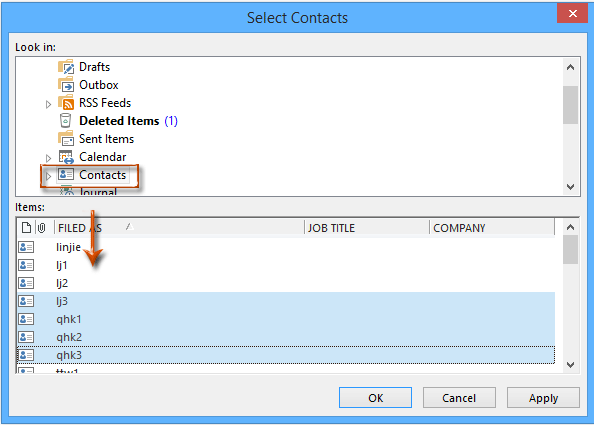
Nodiadau:
(1) Dal y Symud allwedd, gallwch ddewis sawl cyswllt cyfagos gyda chlicio'r un cyntaf a'r un olaf;
(2) Dal y Ctrl allwedd, gallwch ddewis sawl cyswllt nad yw'n gyfagos gyda chlicio fesul un.
Cam 6: Cyfansoddi apwyntiad cyfredol, a chlicio ar y Arbed a Chau botwm.
 Cysylltu cysylltiadau ag apwyntiad penodol yn Outlook 2010
Cysylltu cysylltiadau ag apwyntiad penodol yn Outlook 2010
Yn ddiofyn, nid yw'r Cysylltiadau a Ffeiliwyd chwaith yn dangos mewn ffenestri Penodi yn Outlook 2010. A gallwch ddangos y Cysylltiadau wedi'u Ffeilio a chysylltu cysylltiadau ag apwyntiad penodol fel a ganlyn:
Cam 1: Cliciwch y Ffeil > Dewisiadau.
Cam 2: Yn y blwch deialog Outlook Options, cliciwch ar y Cysylltiadau yn y bar chwith, yna gwiriwch yr opsiwn o Dangos cysylltiadau sy'n gysylltiedig â'r eitem gyfredol yn y Cysylltu grwp, a chliciwch ar y OK botwm.

Cam 3: Agorwch yr apwyntiad penodedig y byddwch yn cysylltu cysylltiadau ag ef, a gallwch gysylltu cysylltiadau ag ef gyda'r un camau a gyflwynwyd gennym yn Outlook 2013.
 Cysylltu cysylltiadau ag apwyntiad penodol yn Outlook 2007
Cysylltu cysylltiadau ag apwyntiad penodol yn Outlook 2007
Yn Outlook 2007, bydd y camau canlynol yn eich arwain trwy alluogi Cysylltiadau a ffeiliwyd yn ffenestri Penodi, ac yna'n cysylltu cysylltiadau ag apwyntiad penodol.
Cam 1: Cliciwch y offer > Dewisiadau.
Cam 2: Yn y blwch deialog Opsiynau, cliciwch y Dewisiadau Cyswllt botwm ar y Dewisiadau tab.

Cam 3: Yn y blwch deialog Opsiynau Cyswllt sydd ar ddod, gwiriwch yr opsiwn o Dangos Cyswllt Cyswllt ar bob Ffurflen yn y Cysylltwch â Cysylltu adran, yna cliciwch yr adran OK botwm.

Cam 4: Cliciwch y botwm OK i gau'r blwch deialog Dewisiadau.
Cam 5: Agorwch yr apwyntiad penodedig y byddwch yn cysylltu cysylltiadau ag ef, a gallwch gysylltu cysylltiadau ag ef gyda'r un camau a gyflwynwyd gennym yn Outlook 2013.
Offer Cynhyrchiant Swyddfa Gorau
Kutools ar gyfer Rhagolwg - Dros 100 o Nodweddion Pwerus i Werthu Eich Outlook
🤖 Cynorthwy-ydd Post AI: E-byst pro ar unwaith gyda hud AI - un clic i atebion athrylith, tôn berffaith, meistrolaeth amlieithog. Trawsnewid e-bostio yn ddiymdrech! ...
📧 E-bostio Automation: Allan o'r Swyddfa (Ar gael ar gyfer POP ac IMAP) / Amserlen Anfon E-byst / Auto CC/BCC gan Reolau Wrth Anfon E-bost / Awto Ymlaen (Rheolau Uwch) / Auto Ychwanegu Cyfarchiad / Rhannwch E-byst Aml-Dderbynnydd yn Negeseuon Unigol yn Awtomatig ...
📨 Rheoli E-bost: Dwyn i gof E-byst yn Hawdd / Rhwystro E-byst Sgam gan Bynciau ac Eraill / Dileu E-byst Dyblyg / Chwilio Manwl / Cydgrynhoi Ffolderi ...
📁 Ymlyniadau Pro: Arbed Swp / Swp Datgysylltu / Cywasgu Swp / Auto Achub / Datgysylltiad Auto / Cywasgiad Auto ...
🌟 Rhyngwyneb Hud: 😊Mwy o Emojis Pretty a Cŵl / Rhowch hwb i'ch Cynhyrchiant Outlook gyda Golygfeydd Tabbed / Lleihau Outlook Yn lle Cau ...
???? Rhyfeddodau un clic: Ateb Pawb ag Ymlyniadau Dod i Mewn / E-byst Gwrth-Gwe-rwydo / 🕘Dangos Parth Amser yr Anfonwr ...
👩🏼🤝👩🏻 Cysylltiadau a Chalendr: Swp Ychwanegu Cysylltiadau O E-byst Dethol / Rhannwch Grŵp Cyswllt i Grwpiau Unigol / Dileu Atgoffa Pen-blwydd ...
Dros Nodweddion 100 Aros Eich Archwiliad! Cliciwch Yma i Ddarganfod Mwy.

